Hướng dẫn tạo ID Facebook ngắn gọn, phản ánh tên cá nhân một cách độc đáo
Nội dung bài viết
Thay đổi ID Facebook không chỉ giúp việc đăng nhập trở nên dễ dàng mà còn mang đến một đường link trang cá nhân chuyên nghiệp và ấn tượng. Trong bài viết này, Tripi sẽ chia sẻ cách tạo ID Facebook ngắn gọn, phù hợp với tên của bạn.

1. ID Facebook là gì?
ID Facebook – Hay còn được gọi là Tên người dùng trên Facebook, là tên đăng nhập và truy cập vào trang cá nhân hoặc tài khoản của bạn. Trước đây, Facebook sử dụng ID dạng số gồm 14 ký tự (Ví dụ: 10016073466589), và hiện nay vẫn được sử dụng rộng rãi. Ngày nay, Facebook cho phép người dùng chuyển đổi ID sang dạng chữ và số tùy theo nhu cầu cá nhân, giúp việc đăng nhập, chia sẻ link trang cá nhân và các mục đích khác trở nên thuận tiện hơn.
Facebook đang đẩy mạnh việc triển khai ID tùy biến, cho phép người dùng thay đổi ID tài khoản, trang Page, nhóm,... Điều này không chỉ giúp trải nghiệm Facebook trở nên đơn giản hơn mà còn mở ra nhiều lựa chọn mới. Trước đây, ID Facebook đã giúp người dùng đăng nhập và chia sẻ trang cá nhân một cách nhanh chóng.
2. Hướng dẫn đổi ID Facebook ngắn gọn theo tên trên điện thoại
Trên phiên bản Facebook dành cho điện thoại, bạn có thể dễ dàng đổi tên ID Facebook thông qua việc thay đổi tên người dùng trên cả Facebook và Messenger. Dưới đây là các bước chi tiết để thực hiện:
Bước 1: Mở ứng dụng Facebook trên điện thoại, chọn Menu (1) ➞ Cài đặt & Quyền riêng tư (2) ➞ Cài đặt (3) ➞ Xem thêm trong Trung tâm tài khoản (4) ➞ Trang cá nhân (5).
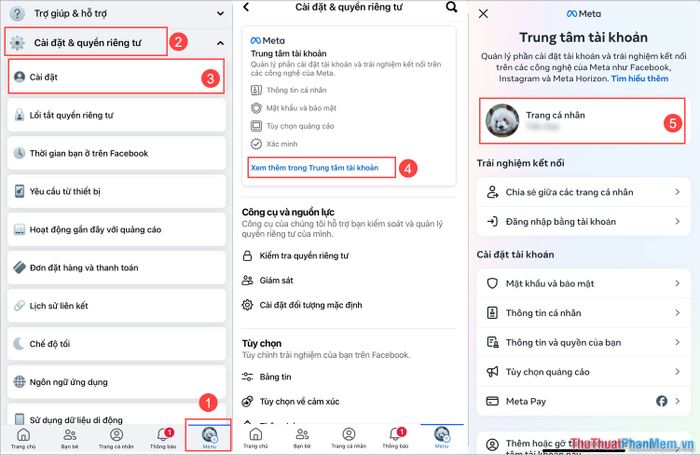
Bước 2: Tại mục quản lý Trang cá nhân, bạn chọn Tài khoản ➞ Tên người dùng ➞ Đặt ID Facebook theo tên ngắn gọn mà bạn mong muốn.
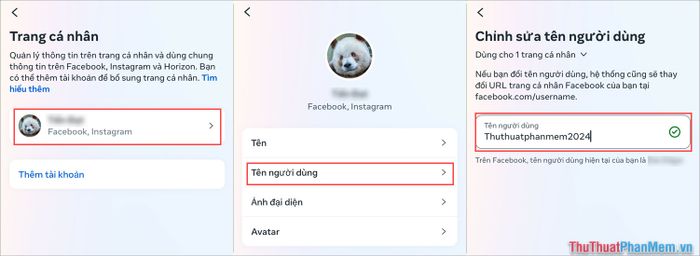
Lưu ý: Sau khi thay đổi ID Facebook, bạn chỉ có thể thực hiện lại thao tác này sau 60 ngày. Hãy suy nghĩ kỹ lưỡng về tên ID bạn muốn đặt để tránh những bất tiện sau này.
Vì tên ID Facebook được liên kết trực tiếp với tài khoản cá nhân, nên không thể có hai tên ID giống nhau. Nếu tên bạn muốn đặt hiển thị “không khả dụng”, điều đó có nghĩa là tên đó đã được người khác sử dụng. Bạn cần thêm ký tự hoặc lựa chọn một tên khác để hoàn thành việc đặt ID trên Facebook.
3. Hướng dẫn đổi ID Facebook ngắn gọn theo tên trên máy tính
Trên nền tảng Facebook dành cho máy tính, META cũng hỗ trợ người dùng đặt tên và tạo ID Facebook ngắn gọn theo tên cá nhân thông qua các thiết lập trong phần cài đặt. Để thay đổi ID Facebook, bạn có thể thực hiện theo các bước sau:
Bước 1: Truy cập vào mục Tài khoản ➞ Cài đặt & quyền riêng tư.
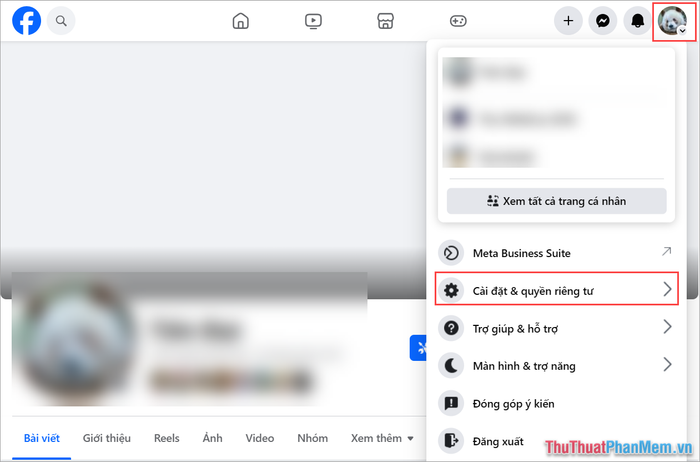
Bước 2: Tiếp theo, bạn chọn Xem thêm trong Trung tâm tài khoản.
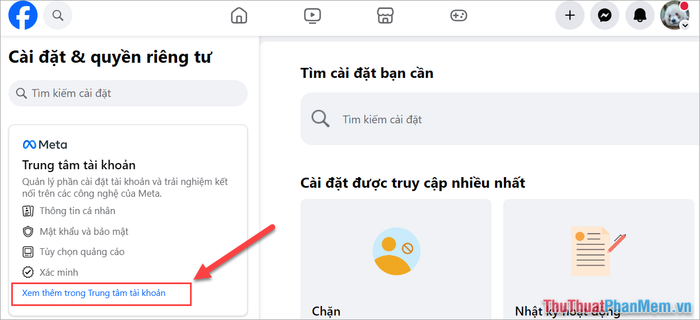
Bước 3: Sau đó, bạn chọn Trang cá nhân ➞ Tài khoản Facebook, Instagram.
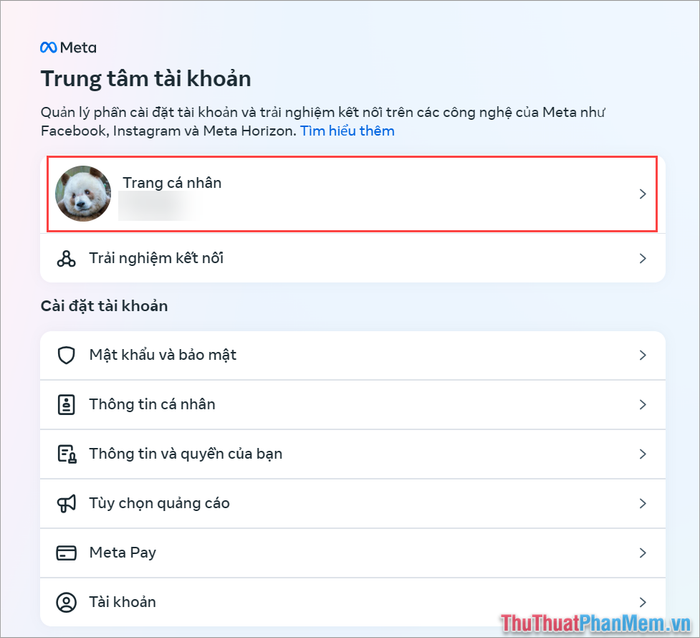
Bước 4: Tại đây, bạn chọn Tên người dùng để bắt đầu thay đổi ID Facebook thành tên ngắn gọn mà bạn mong muốn.
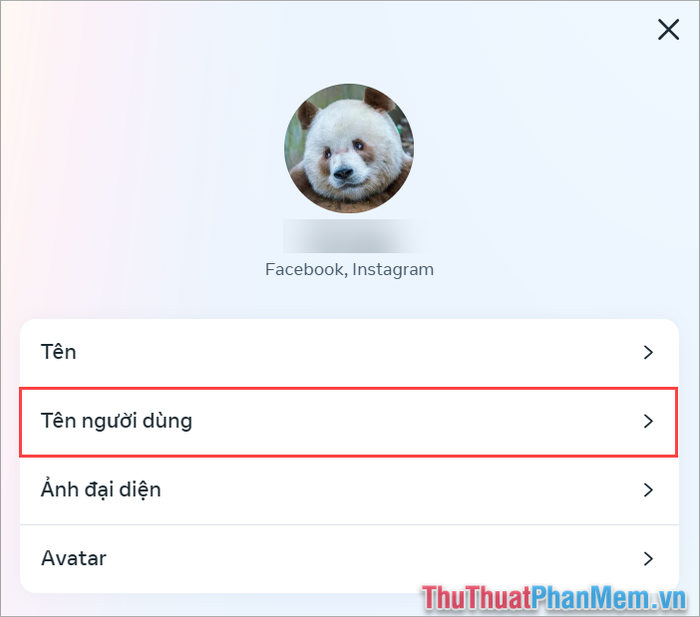
Bước 5: Bạn tiến hành nhập tên người dùng hoặc ID Facebook phù hợp với sở thích và nhu cầu cá nhân của mình.
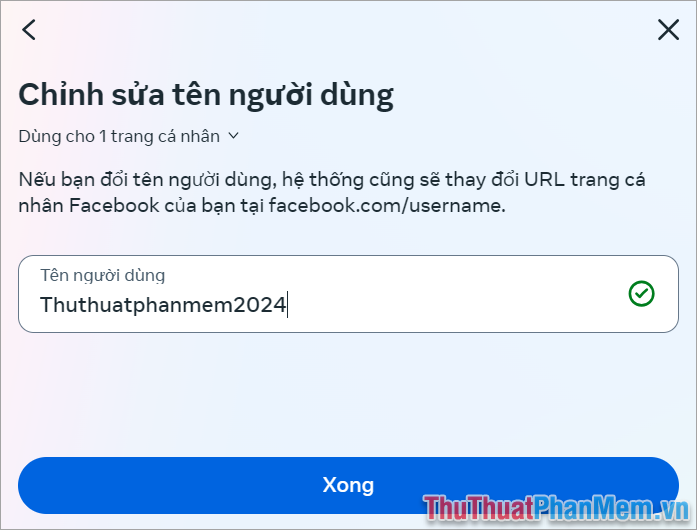
Nếu hệ thống hiển thị thông báo “Tên không khả dụng”, bạn cần thêm ký tự hoặc điều chỉnh để tạo một tên mới, đảm bảo không trùng lặp với những người dùng khác.
4. Hướng dẫn chia sẻ Link Facebook sau khi đổi ID theo tên
ID Facebook được sử dụng cho nhiều mục đích khác nhau, trong đó phổ biến nhất là việc thay đổi ID để có được đường link trang cá nhân đẹp mắt và chuyên nghiệp hơn.
Ví dụ:
| Tên |
Đường Link |
|
Trước khi đổi ID Facebook |
Facebook.com/10016073466589 |
|
Sau khi đổi ID Facebook |
Facebook.com/Tripi2024 |
Sau khi có được ID Facebook mới, bạn chỉ cần thêm tên ID vào sau dấu gạch chéo của link trang chủ Facebook để tạo đường dẫn trực tiếp đến trang cá nhân của mình. Điều này không chỉ mang lại một đường link chuyên nghiệp mà còn giúp bạn dễ dàng ghi nhớ và chia sẻ. Dưới đây là danh sách các đường dẫn Facebook khả dụng để bạn tạo link.
| Link Facebook |
Ví dụ tạo Link đến trang cá nhân |
|
Facebook.com |
Facebook.com/Tripi2024 |
|
Fb.com |
Fb.com/Tripi2024 |
Ngoài việc sử dụng ID Facebook để tạo liên kết đến trang cá nhân, bạn cũng có thể dùng ID này để đăng nhập vào tài khoản của mình. Dưới đây là các phương thức đăng nhập Facebook phổ biến:
| Tài khoản |
Mật khẩu |
|
Số điện thoại |
Mật khẩu tài khoản |
|
Địa chỉ E–mail |
Mật khẩu tài khoản |
|
ID Facebook mặc định (14 số) |
Mật khẩu tài khoản |
|
ID Facebook đã đổi (tùy theo người dùng) |
Mật khẩu tài khoản |
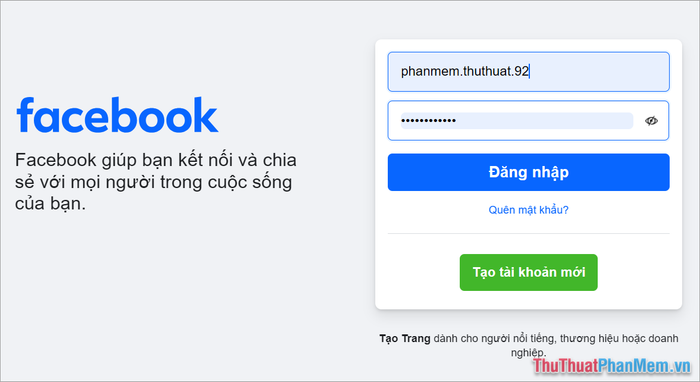
Trong bài viết này, Tripi đã hướng dẫn cách đổi ID Facebook ngắn gọn theo tên cá nhân một cách nhanh chóng và hiệu quả. Hy vọng bạn sẽ áp dụng thành công và có một ngày tràn đầy niềm vui!
Có thể bạn quan tâm

Hướng Dẫn Tải World of Warcraft Miễn Phí

Top 10 mẫu cổng nhôm đúc sang trọng, hiện đại và được yêu thích nhất năm 2022

Top 6 dòng sơn dầu nghệ thuật đáng đầu tư nhất hiện nay

9 bộ sản phẩm chống lão hóa da ưu việt nhất hiện nay

Top 6 Công ty cung cấp phần mềm trí tuệ nhân tạo (AI) xuất sắc


